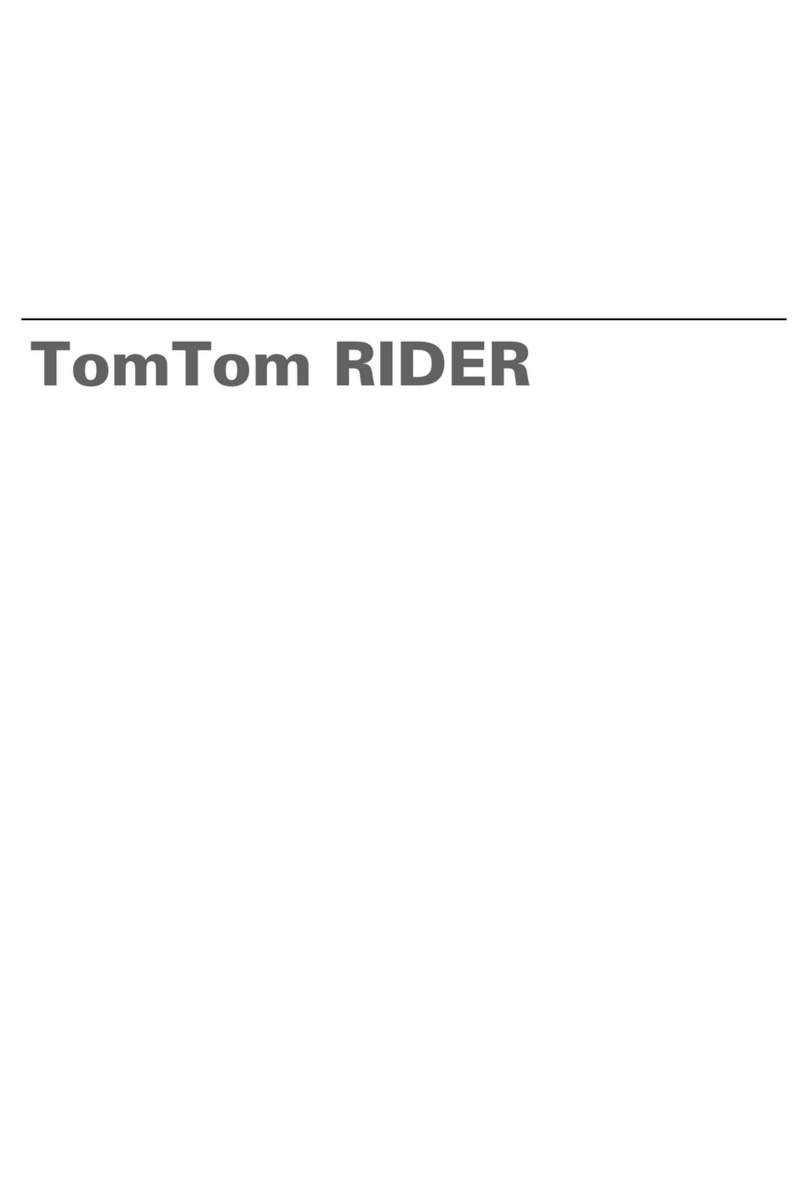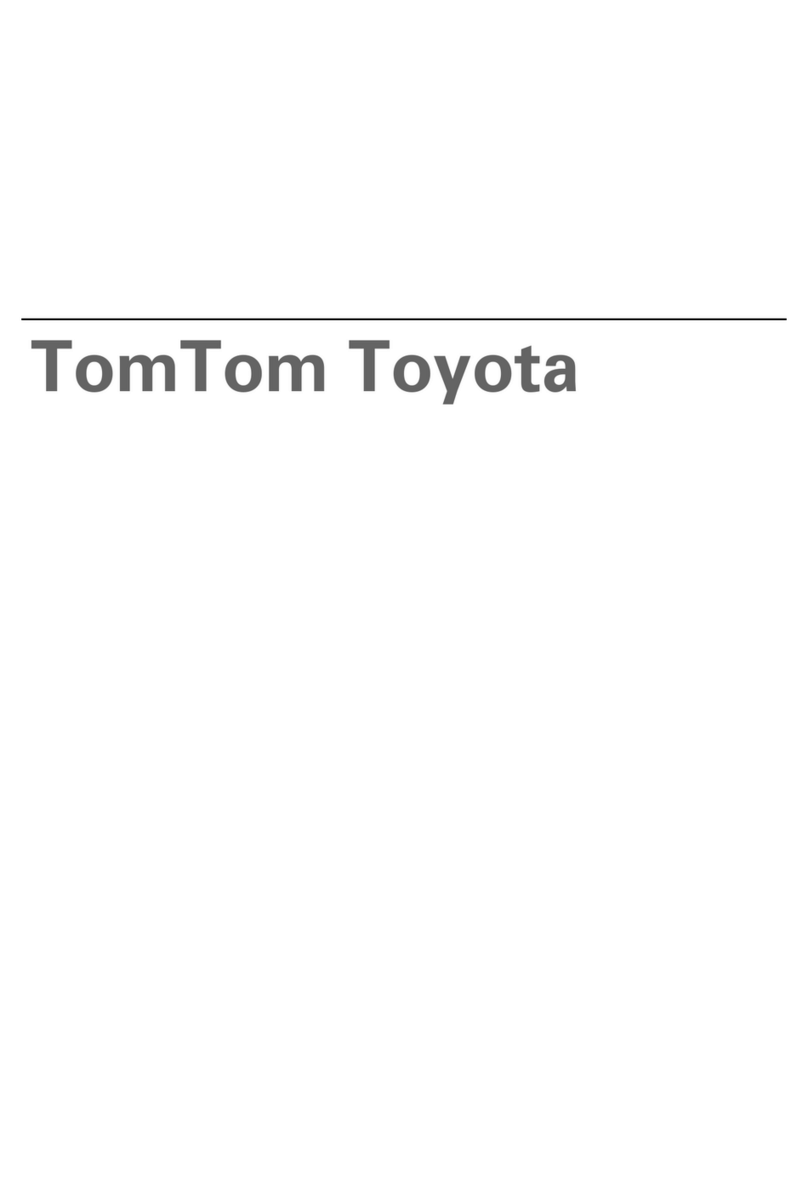TomTom One XL User manual
Other TomTom GPS manuals
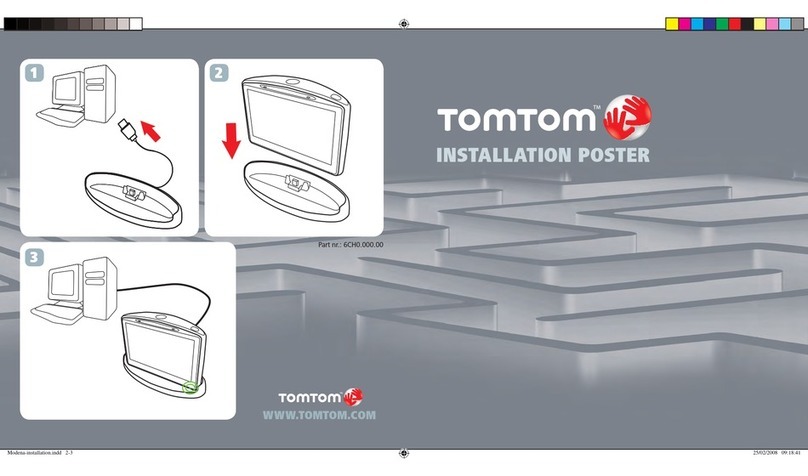
TomTom
TomTom Go 630 User manual

TomTom
TomTom Blue&Me- User manual

TomTom
TomTom RDS-TMC User manual
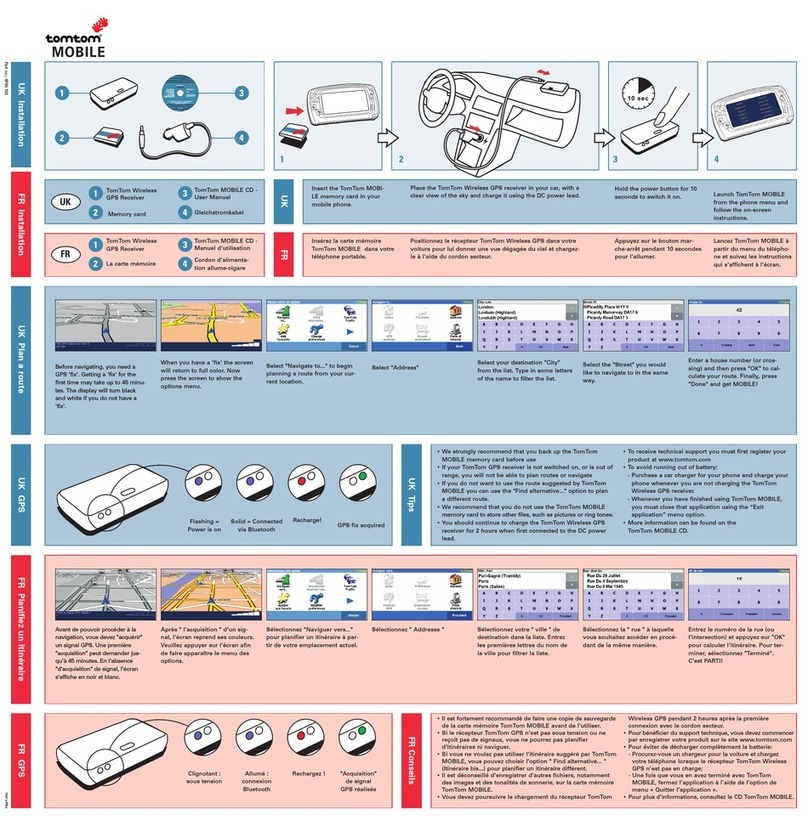
TomTom
TomTom Mobile User manual
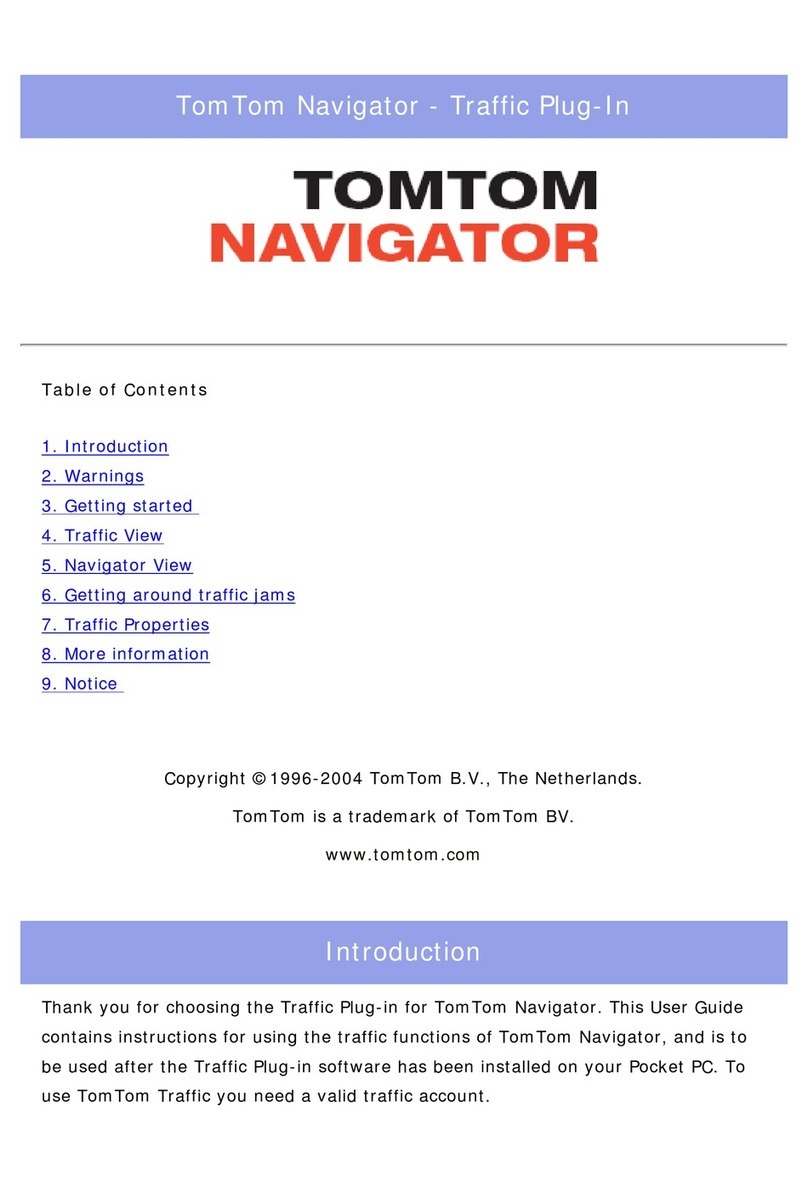
TomTom
TomTom Navigator Navigator 3 User manual
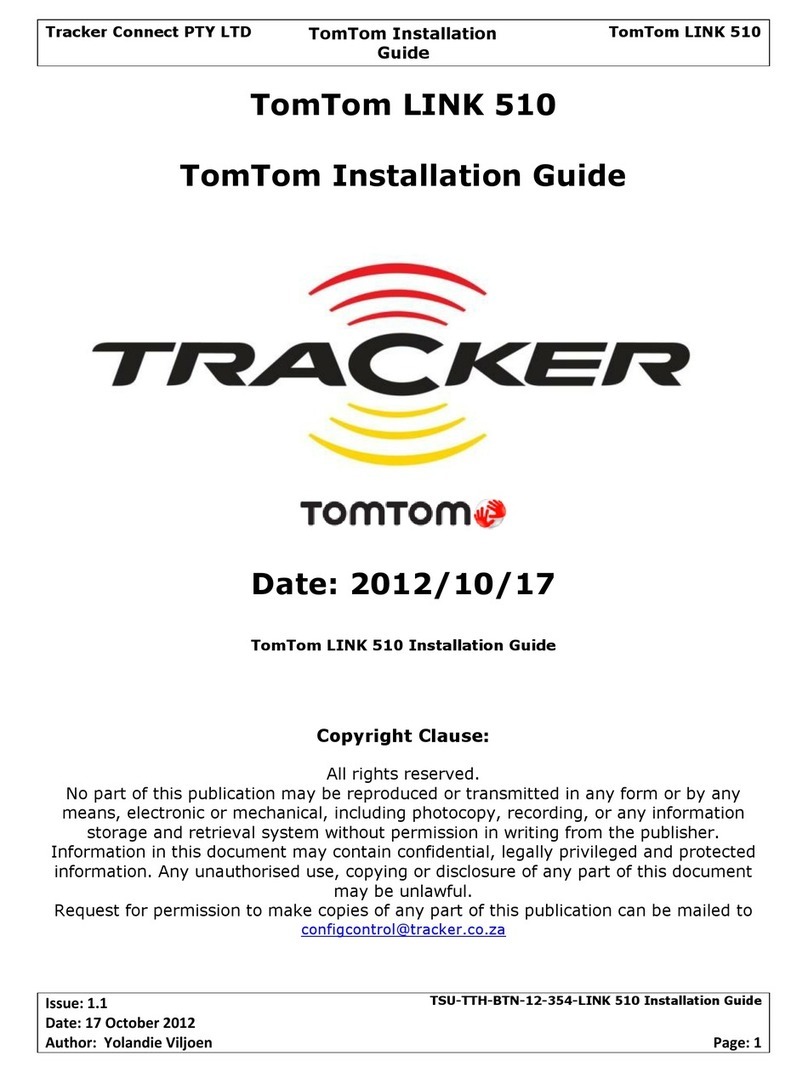
TomTom
TomTom LINK 510 User manual

TomTom
TomTom NAVIGATOR 5 Manual

TomTom
TomTom GO User manual

TomTom
TomTom LINK 300 User manual

TomTom
TomTom One XL User manual
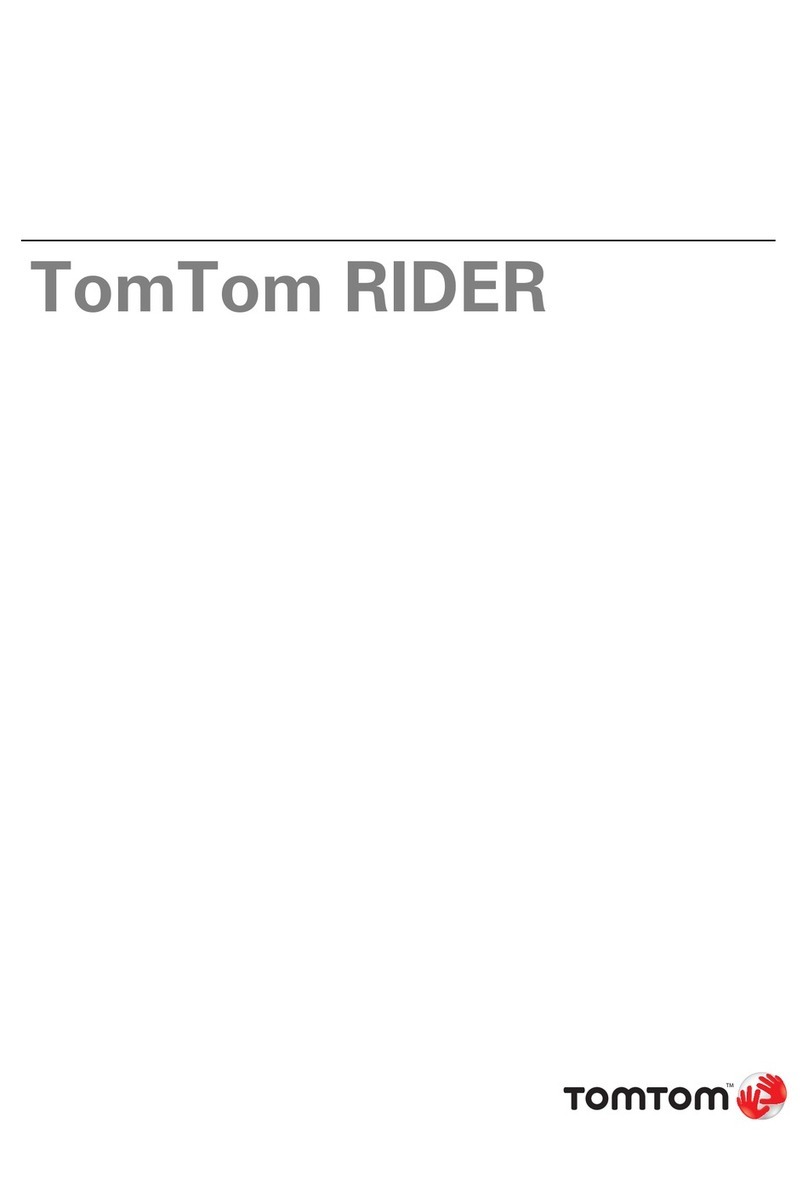
TomTom
TomTom RIDER User manual
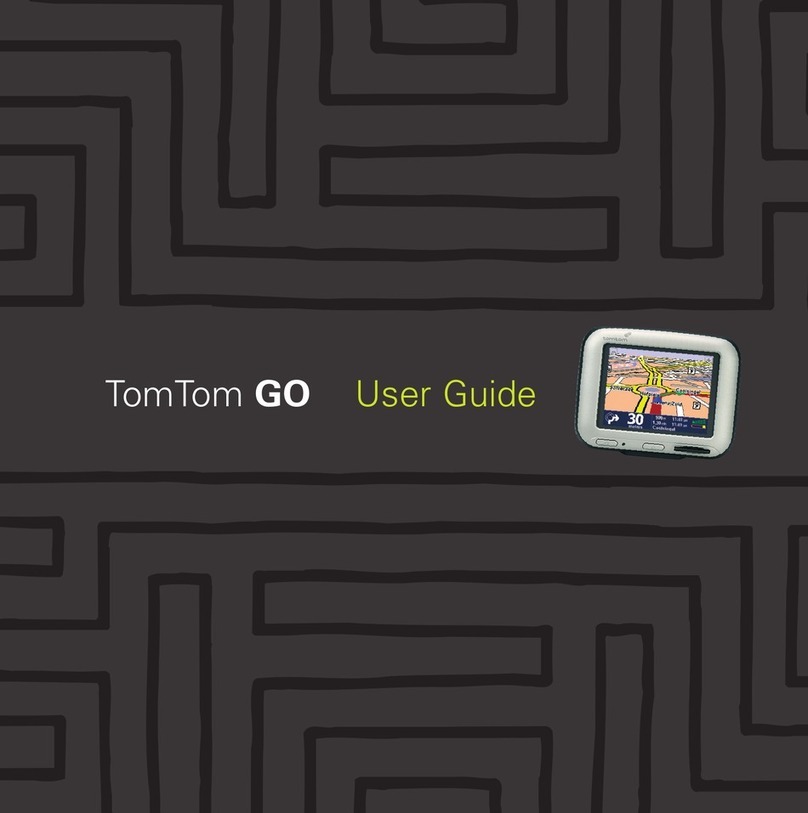
TomTom
TomTom GO User manual

TomTom
TomTom Navigator SDK and Operating manual

TomTom
TomTom GO DISCOVER User manual
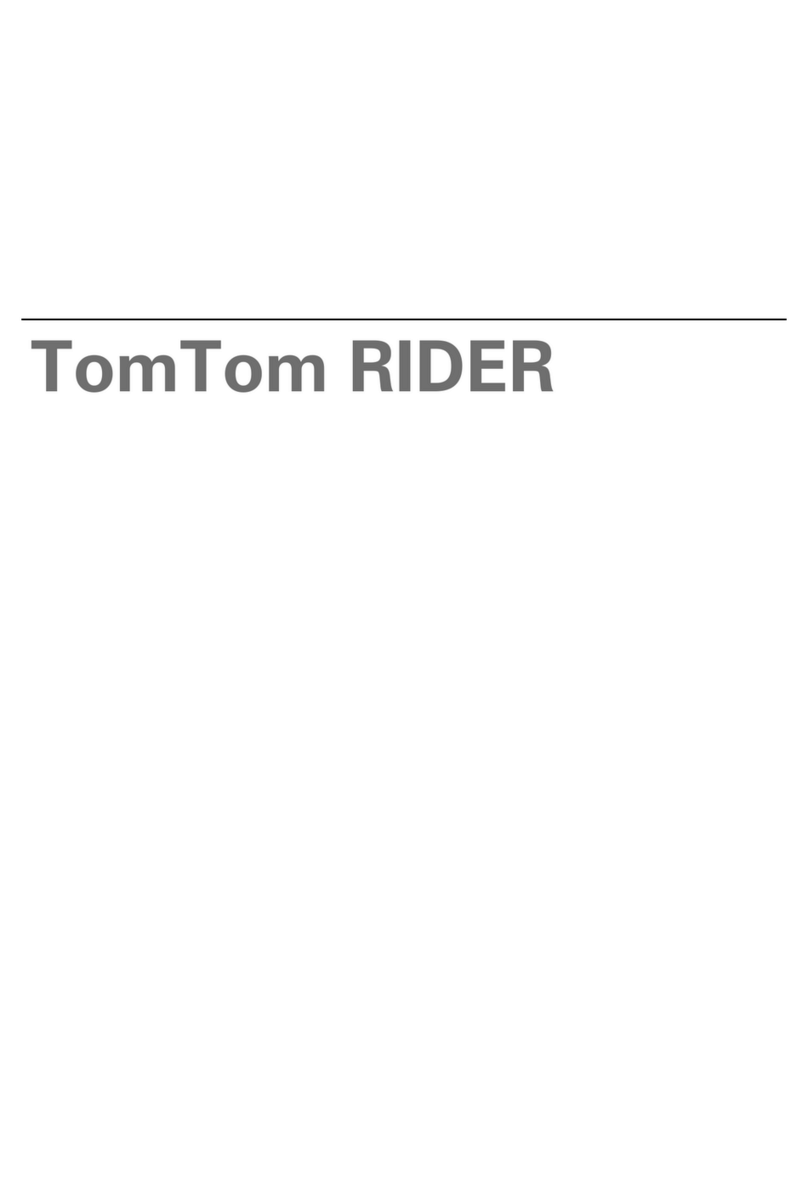
TomTom
TomTom RIDER User manual

TomTom
TomTom One XL User manual

TomTom
TomTom VIA User manual
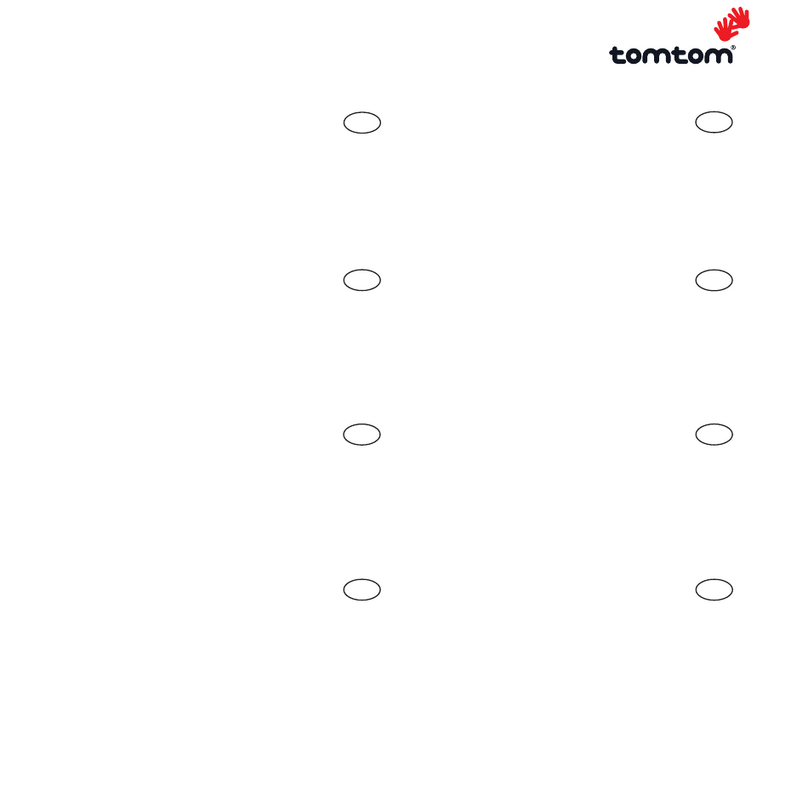
TomTom
TomTom ONE User manual
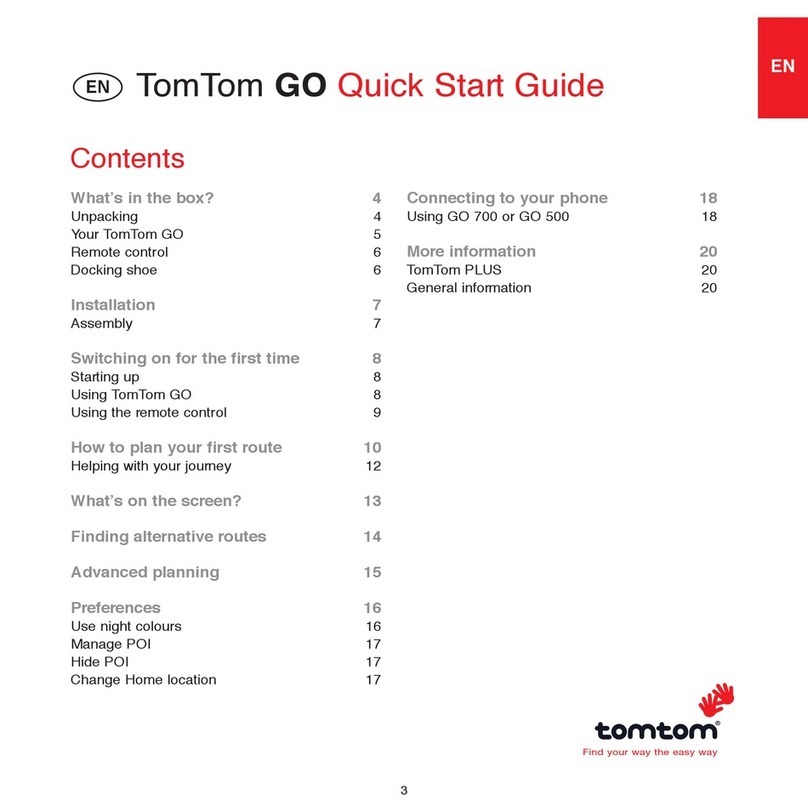
TomTom
TomTom GO 500 User manual
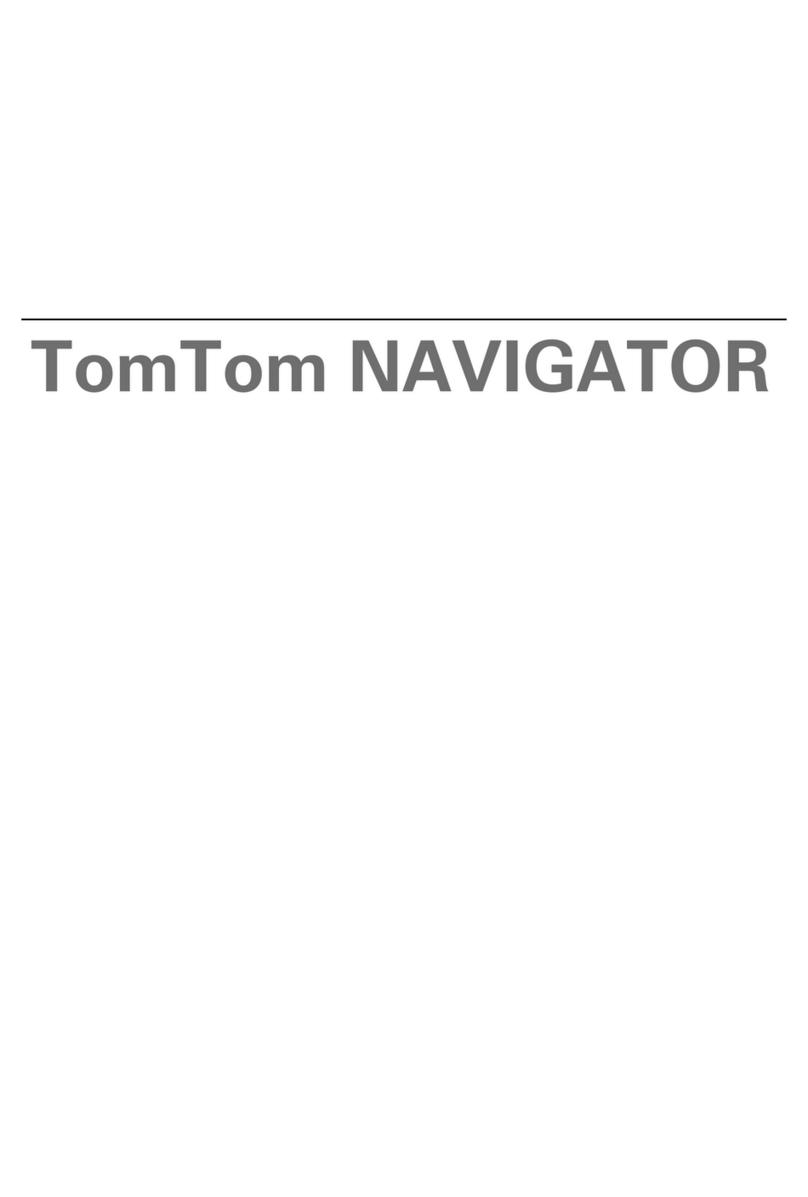
TomTom
TomTom NAVIGATOR User manual